- Een van de vertederende eigenschappen van de Brave Browser is de mogelijkheid om via de Rewards-optie te verdienen door advertenties te bekijken.
- Brave Rewards kan stoppen met het weergeven van advertenties als je een VPN op je pc hebt geactiveerd.
- Een andere reden waarom de advertenties mogelijk niet worden weergegeven, is als uw portemonnee als frauduleus is gemarkeerd.
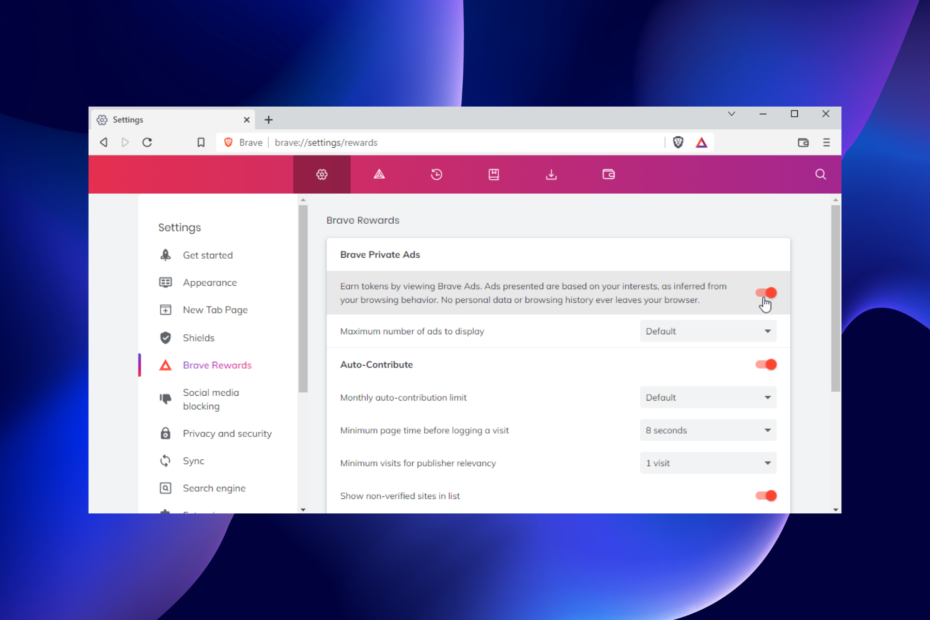
Je verdient een betere browser! 350 miljoen mensen gebruiken Opera dagelijks, een volwaardige navigatie-ervaring die wordt geleverd met verschillende ingebouwde pakketten, een hoger verbruik van bronnen en een geweldig ontwerp.Dit is wat Opera kan doen:
- Eenvoudige migratie: gebruik de Opera-assistent om bestaande Brave-gegevens in slechts een paar stappen over te zetten
- Optimaliseer het gebruik van bronnen: uw RAM-geheugen wordt efficiënter gebruikt dan Brave doet
- Verbeterde privacy: gratis en onbeperkt VPN geïntegreerd
- Geen advertenties: ingebouwde Ad Blocker versnelt het laden van pagina's en beschermt tegen datamining
- Opera downloaden
Ondanks dat het een van de beste browsers met een ingebouwde ad blocker, Brave heeft nog steeds een optie waarmee gebruikers advertenties kunnen bekijken. Bovendien kunt u met de functie Brave Rewards tokens verdienen wanneer u op enkele persoonlijke advertenties klikt.
Het is echter mogelijk dat u geen advertenties meer ziet zonder de beloningen in uw browser uit te schakelen. Dit kan te wijten zijn aan problemen met uw browser of bepaalde instellingen op uw pc.
In deze handleiding hebben we enkele tips gedeeld die u kunt gebruiken als Brave geen advertenties voor u weergeeft.
Waarom worden mijn Brave-advertenties niet weergegeven?
Er zijn veel redenen waarom uw Brave Rewards geen advertenties toont op Windows 10/11 pc en andere apparaten. Hieronder staan enkele van de meest voorkomende:
- VPN-gebruik op pc.
- De browser gebruiken in de modus volledig scherm.
- Systeemmeldingen zijn uitgeschakeld.
- Brave Rewards-gebruikersportemonnee gemarkeerd als frauduleus.
- Activering van Focus Assist op Windows
Hoe zie ik advertenties op Brave?
- Start Brave Browser en klik op de menuknop (drie horizontale lijnen) in de linkerbovenhoek.
- Klik op de Instellingen keuze.
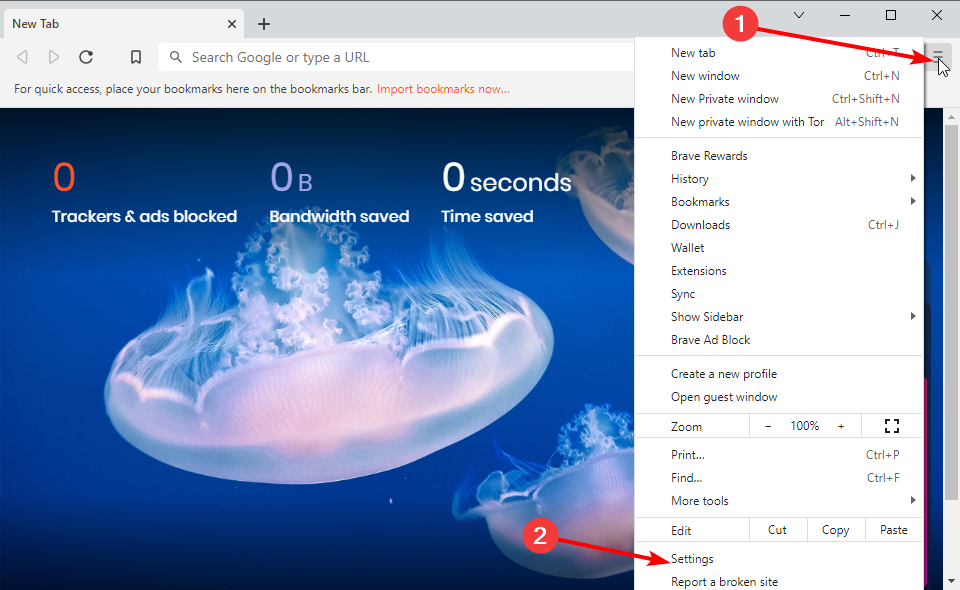
- Selecteer Dappere beloningen op het linkerdeelvenster.
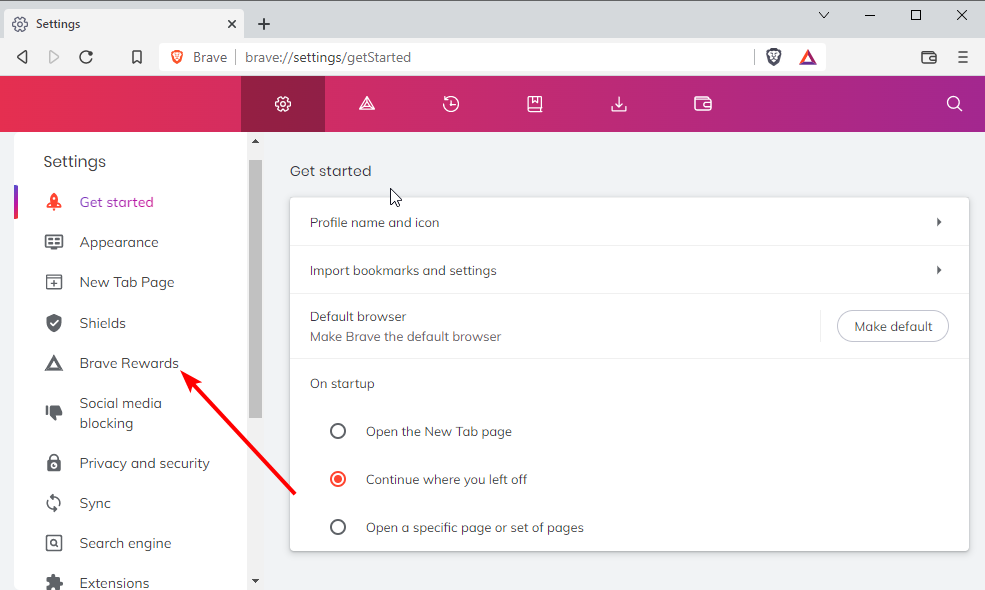
- Klik op de Dappere beloningen zijn uitgeschakeld keuze.
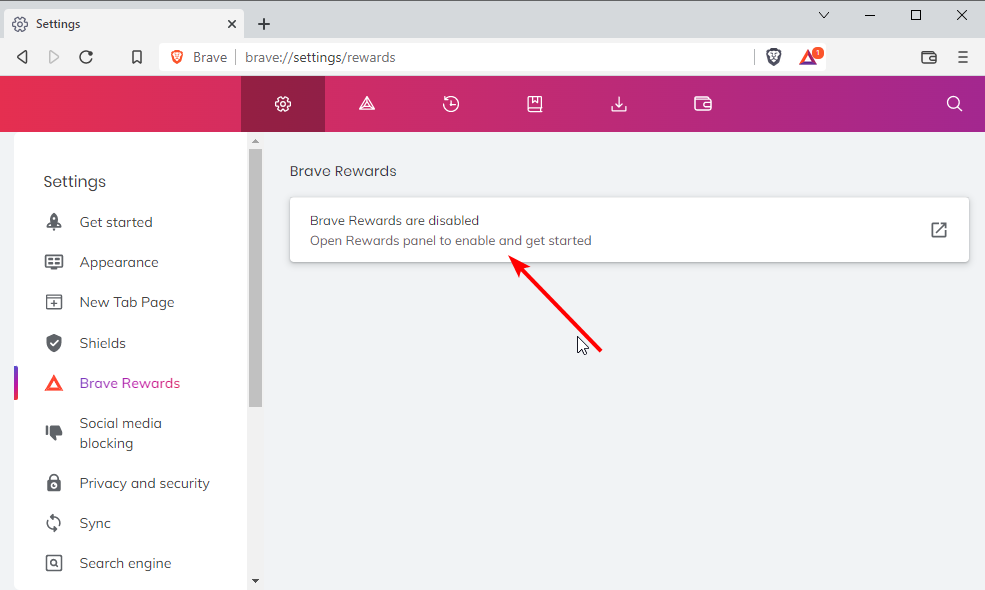
- Klik nu op de Ga aan de slag met Brave Rewards knop. Hierdoor worden advertenties automatisch voor u ingeschakeld.
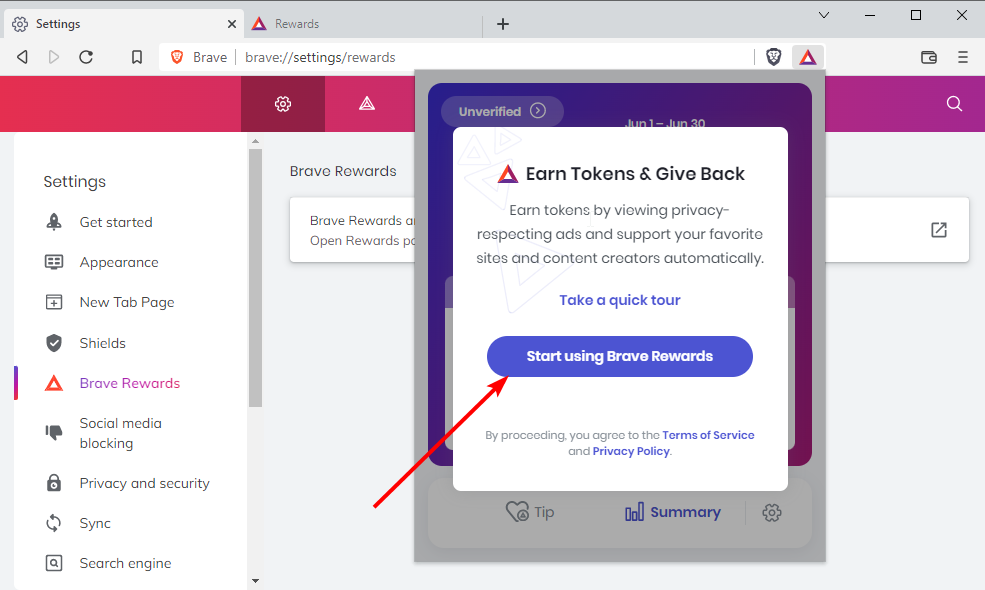
Dat is hoe u advertenties op Brave kunt inschakelen met de optie Rewards. Om het uit te schakelen, voer je in dapper://beloningen in de adresbalk om de pagina Beloningen te openen en de schakelaar terug te zetten.
Hoe schakel ik ad-block in Brave Browser uit?
- Start Brave Browser en klik op de menuknop.
- Selecteer de Instellingen keuze.
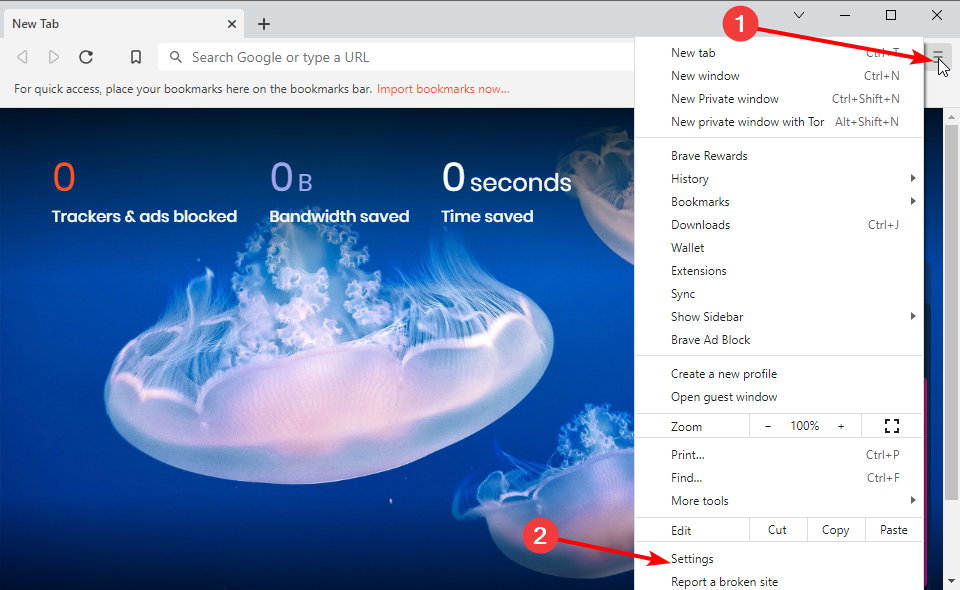
- Kiezen schilden op het linkerdeelvenster.
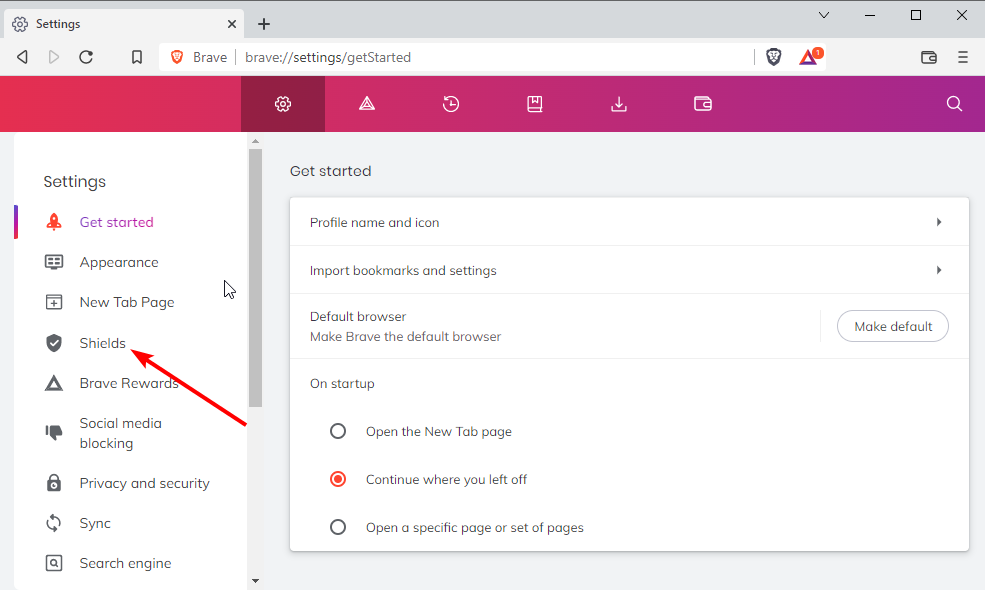
- Klik op de vervolgkeuzelijst voor Trackers en advertenties blokkeren en selecteer Gehandicapt.
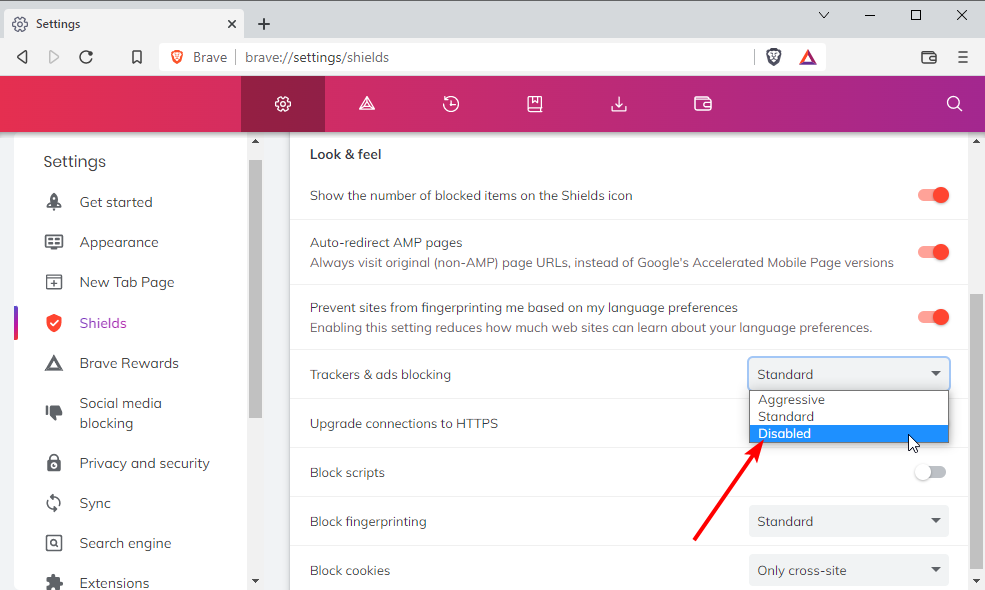
Zo kunt u de ingebouwde advertentieblokkering op Brave uitschakelen. Hiermee zult u advertenties zien op elke pagina die u bezoekt.
- Hoe de donkere modus van de Brave-browser te activeren
- Opera vs Brave: diepgaande vergelijking van beveiliging en functies
- Problemen oplossen met Brave-browser die niet synchroniseert
Hoe krijg ik meer advertenties in de Brave-app?
- Klik op de menuknop en selecteer Instellingen.
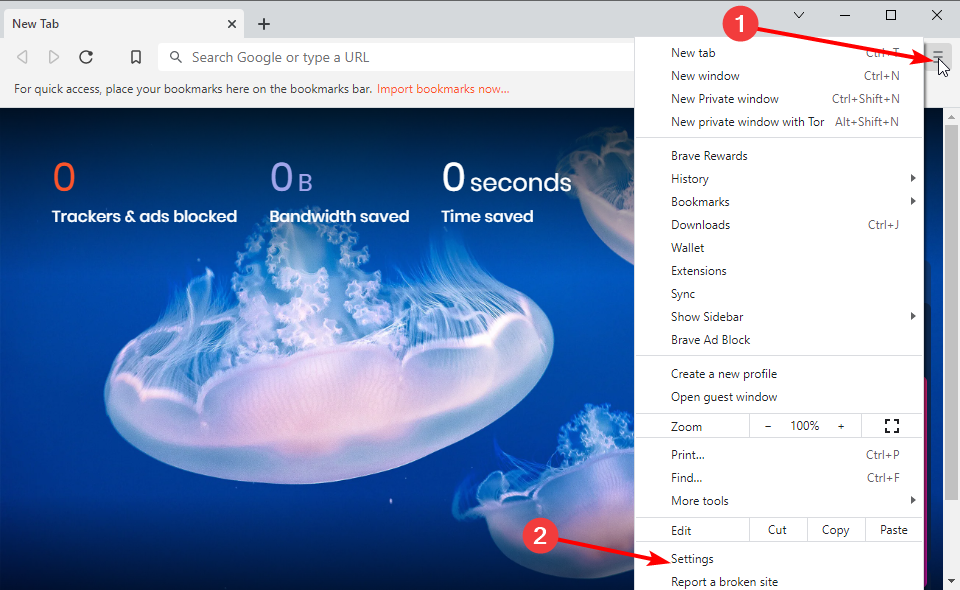
- Selecteer Dappere beloningen op het linkerdeelvenster.
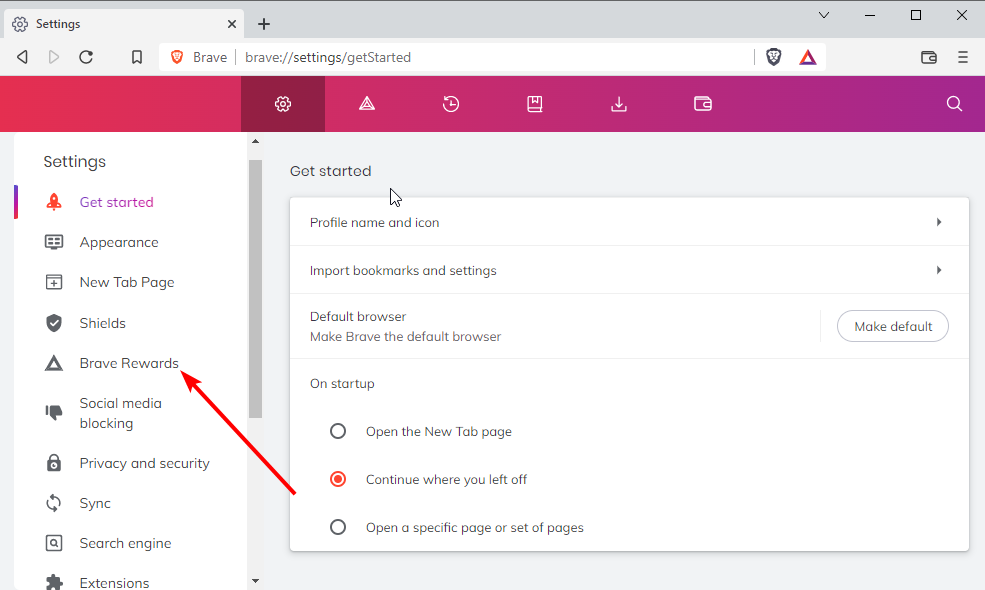
- Klik op de vervolgkeuzelijst voor de Maximaal aantal advertenties om weer te geven op de top.
- Selecteer nu een optie naar keuze.
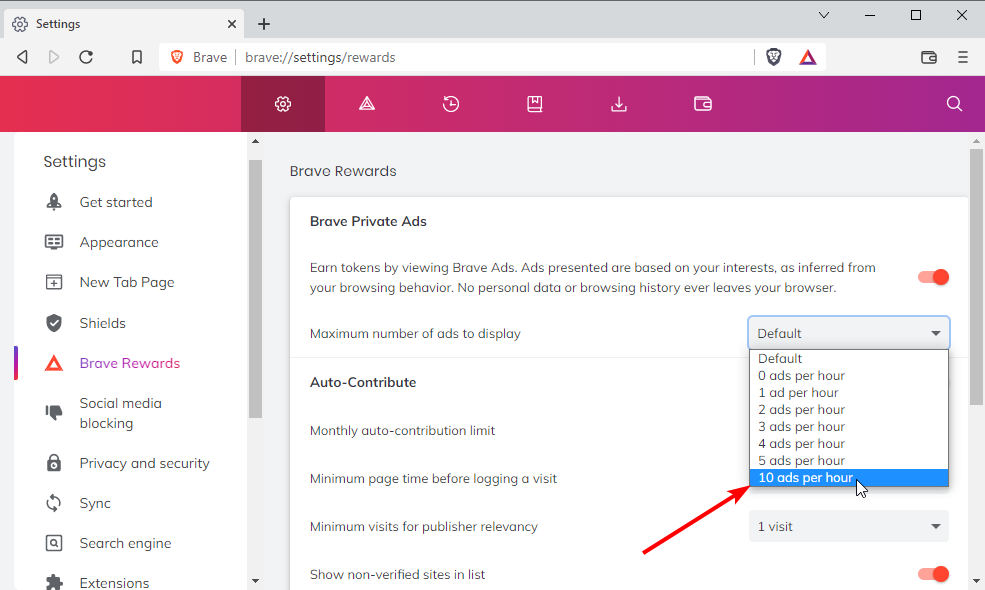
Houd er rekening mee dat verschillende locaties een maximaal toegestaan aantal advertenties per uur hebben. Als u een hoger aantal kiest dan is toegestaan voor uw zone, kunt u problemen krijgen zoals Brave Rewards werkt niet.
Moedige advertenties die niet worden weergegeven, kunnen frustrerend zijn, omdat u hierdoor geen geld kunt verdienen via de functie Beloningen. Maar met de bovenstaande tips kun je dingen meestal weer werkend krijgen.
Loop je tegen problemen aan zoals: Brave Browser opent niet of crasht? Raadpleeg vervolgens onze handleiding over hoe u dit kunt oplossen.
Laat het ons gerust weten als er weer advertenties in uw browser worden weergegeven in de opmerkingen hieronder.
 Nog steeds problemen?Repareer ze met deze tool:
Nog steeds problemen?Repareer ze met deze tool:
- Download deze pc-reparatietool goed beoordeeld op TrustPilot.com (download begint op deze pagina).
- Klik Start scan om Windows-problemen te vinden die pc-problemen kunnen veroorzaken.
- Klik Alles herstellen om problemen met gepatenteerde technologieën op te lossen (Exclusieve korting voor onze lezers).
Restoro is gedownload door 0 lezers deze maand.

